Как быть, если перестала работать кнопка «Домой»
В зависимости от того, почему не работает кнопка «Домой» на iPhone различных моделей: 5s, iPhone 6s, iPhone 7 Plus, SE и других, можно предложить несколько способов решения:
Регулировка сенсорного датчика. Как выполнить калибровку при неисправности клавиши: откройте какое-нибудь системное приложение, например, «Калькулятор», нажмите кнопку выключения смартфона и держите, пока не появится соответствующее предложение, а затем кликните «Домой» и дождитесь закрытия ПО. После этого всё должно заработать нормально, если произошёл временный сбой.
Химический способ решения проблемы. Подойдёт для случаев, когда кнопка Home на iPhone 7 (и других моделях) плохо работает, заедает или не нажимается, тем более если есть ощущение, что нечто внутри этому препятствует. Аккуратно оберните корпус телефона пищевой пленкой, чтобы снаружи осталась только клавиша «Домой». Брызнете на неё спреем WD-40 и нажмите несколько раз. После этого попавшая внутрь грязь или крошки должны устраниться
Вместо указанного средства можно использовать диметилкарбинол, но распылять нужно с большой осторожностью, защитив предварительно экран. Если пульверизатор дает слишком крупные капли, лучше намочить жидкостью ватный диск и приложить на несколько секунд к кнопке
Перезагрузка iPhone. Иногда Home зависает по вине ОС, и её стоит перезапустить. Если у вас iPhone ранней модели (до 6), то нажмите одновременно клавишу выключения и «Домой», чтоб инициировать перезагрузку. Начиная с модификаций 7 и 7 Plus предусмотрен другой механизм: давите на кнопки выключения и Volume -. Рестарт iPhone 8 и выше активируется короткими последовательными воздействиями на Volume +, Volume – и Power.
Перепрошивка устройства. Поможет владельцам iPhone 7 и ещё более новых версий, где «Домой» представлена только в виртуальном виде. Читайте статью о настройке виртуальной кнопки на iPhone. Для начала всю информацию нужно сбросить на iCloud, войдя в «Настройки» и выбрав опцию «Создать резервную копию». Затем подключите телефон к ноутбуку или ПК с помощью кабеля, нажмите одновременно Volume – и Power. Теперь отпустите последнюю, удерживая первую, пока ПК не распознает соединение с телефоном. Зайдите в приложение iTunes и выберите «Восстановление iPhone». Дождитесь уведомления об окончании процесса, а до тех пор не отсоединяйте кабель и не отключайте компьютер.
Программное дублирование кнопки. Если сломалась физическая кнопка, то смартфон придётся нести в сервисный центр. Однако её можно временно заменить виртуальной. Для этого нужно перейти в Settings — General Settings –Accessibillity и активировать ползунком AssistiveTouch. Под ней будет опция выбора Top-Level Menu – там вы сможете указать не только Home, но и другие нужные функции.
Теперь вы знаете, что делать в случае выхода кнопки Home из строя. Если вы заметили, что она перестаёт отвечать на запросы после запуска определённой программы – удалите ПО без всякого сожаления, чтобы не столкнуться с более серьёзными проблемами.
Настройте виртуальную кнопку
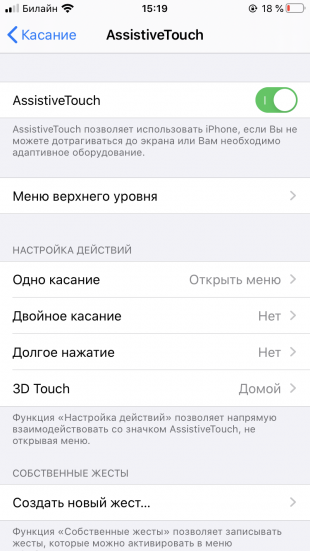
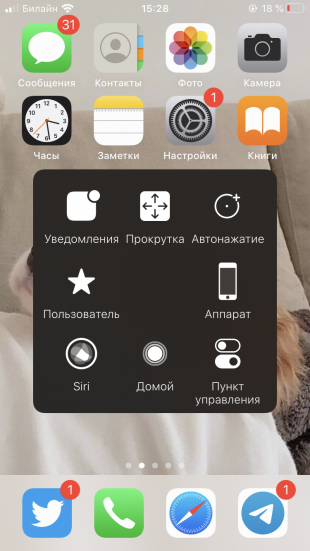
Если вернуть к жизни физическую кнопку так и не удалось, вы можете заменить её экранной. Для этого:
- Откройте «Настройки» → «Универсальный доступ» → «Касание» → AssistiveTouch. В более старых версиях iOS перейдите в «Настройки» → «Основные» → «Универсальный доступ» → AssistiveTouch. Если вы не можете выйти из текущего приложения, чтобы открыть настройки, перегрузите смартфон.
- Переключите ползунок возле AssistiveTouch в активное положение. На экране появится полупрозрачная кнопка. Нажмите на неё, чтобы увидеть контекстное меню.
- Вы можете перетаскивать кнопку по экрану, чтобы она не загораживала нужные элементы, и зажимать её, имитируя длинное нажатие.
Отключить кнопку можно через настройки, или попросив об этом Siri.
Почему не работает кнопка блокировки на iPhone: причины

Последние поколения гаджетов Apple полностью переведены на управление жестами. Но многие до сих пор используют более ранние модели с физическими элементами управления. Чаще всего выходят из строя кнопки «Power» и «Home». Это не удивительно — ломается то, что эксплуатируется интенсивнее. Включение различных функций требует десятков и даже сотен нажатий в день, включая двойные, тройные и удержания.
Если кнопка перестает откликаться, необходимо понять, с чем это может быть связано:
- кнопка залипает из-за изношенной мембраны;
- механическое повреждение шлейфа;
- вышли из строя толкатели из-за скопления пыли и грязи;
- в устройство попала вода;
- программный сбой.
Львиная доля неисправностей вызвана неаккуратностью владельцев. Они жмут на кнопки грязными или мокрыми руками, роняют смартфон, используют в неподходящих условиях или применяют слишком много физических сил для нажатия. В результате выходит из строя и не работает кнопка блокировки на телефоне.
Как за две минуты вернуть к жизни заклинившую кнопку Home

У купленных более 200 дней назад айфонов в какой-то момент начинает заедать кнопка Home. Не у всех аппаратов, конечно, но моему вот не повезло. То ли жир на контактах мешал проводить ток, то ли бывшая влага внутри корпуса повинна в отсутствии признаков жизни, но самая главная кнопка телефона перестала реагировать на нажатия.
Ее можно вернуть к жизни. В этом нам поможет жидкость WD-40, продающаяся в любом хозяйственном магазине.
Точная формула продукта до сих пор является коммерческой тайной и тщательно охраняется. Продукт не запатентован, чтобы избежать раскрытия технологии изготовления. – Википедия

Итак, берем айфон, прыскаем на кнопку Home струю WD-40, несколько раз нажимаем через салфетку, потом прыскаем и нажимаем еще раз. Через две минуты кнопка оживает. Специально снятое видео ниже, сам совет подсмотрел на лайфхакере.
https://youtube.com/watch?v=h0OLTa0CQW8
Что надо помнить: 1. Не давать соприкасаться WD-40 со слизистой оболочкой;
2. Убедиться, что вы понимаете риски, потому что в сети существуют различные мнения, как WD-40 действует на электронику. Одни говорят, что ничего страшного. Оппоненты же всячески убеждают от распыления жидкости на какие бы то ни было схемы, потому что «вэдешка» притягивает влагу из атмосферы и способствует еще большему окислению контактов.
3. Хорошо протереть телефон влажной салфеткой, чтобы удалить маслянистый налет WD-40.
У меня другого выбора не было, потому что на дворе уже вечер, ехать в сервисный центр далеко, а рабочий телефон нужен сейчас. Кто прав – покажет время. Через две недели я отпишу, как работает мой телефон.
Спасибо на наводку, ToyoDjUa.
Update by DENgerous: иногда помогает калибровка.
1. Запускаем на айфоне любое родное приложение: блокнот, погоду, сафари. 2. Зажимаем кнопку Power, чтобы сверху появилась красная полоса Slide to Power Off. 3. Отпускаем Power, нажимаем и держим Home, пока полоска не исчезнет, а приложение не закроется.
Update 19.03.2012 Кнопка работает.
Update 09.05.2012 Кнопка работает.
Update 05.07.2012 Кнопка работает.
Источник
Айфон 5se не работает кнопка домой
Сообщение отредактировал KUKUndrik — 10.05.15, 17:46
Если говорить о причинах, почему не работает кнопка Home в iOS-девайсах или работает с некоторым отставанием (залипает), выделить можно 2 причины:
- Программные сбои;
- Механические повреждения (загрязнение механизма и контактной площадки).
Первая категория причин «лечится» достаточно просто, в подавляющем большинстве случаев помогает калибровка кнопки Home на iPhone и iPad всего модельного ряда, будь то iPhone 5, 5c , 5s или любой другой.
С механическими проблемами справиться гораздо сложнее , но все равно реанимировать кнопку Home можно своими руками.
Сообщение отредактировал KUKUndrik — 10.05.15, 17:45
Предположим что в вашем iPhone кнопка Home заедает, иногда залипает, иногда нужно несколько раз нажать на этот орган управления, чтобы аппарат отреагировал. Какими методами можно восстановить рабочее состояние кнопки «Домой»?
- Калибровка кнопки Home;
- Корректировка положения коннектора;
- Чистка контактной площадки и смазка механизма;
- Замещение кнопки на программном уровне.
- Рассмотрим каждый из указанных способов более подробно.
Сообщение отредактировал KUKUndrik — 10.05.15, 17:45
Для того, чтобы основной механический орган управления в iOS-девайсе стал послушно отзываться на каждое нажатие, выполните следующие действия:
- Запустите на iPhone любое нативное (стоковое) приложение входящее в состав iOS. Это может быть погода, календарь, акции или любое другое;
- Нажмите и удерживайте кнопку Power до появления на экране слайдера выключения устройства. Отпустите Power;
- Нажмите и удерживайте Home пока слайдер выключения не исчезнет.
Сообщение отредактировал KUKUndrik — 10.05.15, 17:46
Владельцы iPhone 4 и 4S могут столкнуться с проблемой, когда кнопка Home полностью перестает реагировать на нажатия. Не спешите менять кнопку. Исправить ситуацию поможет нестандартный трюк с 30-пиновым штатным коннектором:
- Подключите к iPhone штатный USB-кабель;
- Положите палец под штекер вставленный в разъем;
- Аккуратно надавите на штекер в направлении «Снизу-Вверх» и нажмите на кнопку Home. Если кнопка на начала работать, ни в коем случае не давите сильнее, это не поможет, но может привести к механической поломке разъема. Усилие должно быть небольшим и этого достаточно.
Сообщение отредактировал KUKUndrik — 10.05.15, 17:46
В сети Интернет можно встретить метод борьбы с неработающей кнопкой Home при помощи смазочных и чистящих средств, таких как спирт и WD-40 (оно же «вэдэшка»).В быту «вэдэшкой» смазывают двери, механизмы транспортных средств, замки и многое другое. Как ни странно, но средство может помочь и в ремонте кнопки Home, для этого:
- Нанесите немного средства на кнопку Home;
- Несколько раз, последовательно нажмите на кнопку (может потребоваться до 15 нажатий) пока средство не проникнет в зазор между кнопкой и защитным стеклом iPhone.
Для того , чтобы прочистить контактную площадку и зазор между кнопкой и стеклом, можно воспользоваться обычным спиртом, для этого:
- Нанесите немного спирта на поверхность кнопки в область зазора по всему периметру;
- Несколько раз нажмите на Home (до 10 раз);
- Подождите пока спирт не испарится, обычно это занимает не более 2 минут, и можете проверять.
В подавляющем большинстве случаев описанные выше действия помогут вернуть к жизни неисправную кнопку Home, но если ваш аппарат или отдельно его кнопка повреждены механически (видны следы повреждений, нет хода кнопки), решить проблему смазкой, чисткой и калибровкой кнопки не удастся. Но и в таком случае выход есть, их 2:
- Ремонт или полная замена кнопки в сервисном центре;
- Назначение жестам функций кнопки Home.
Сообщение отредактировал KUKUndrik — 10.05.15, 17:46
Если в вашем аппарате кнопка Home повреждена и своими руками не удается решить проблему, можно обратиться в сервисный центр, ребята отремонтируют или заменят кнопку, но обойдется это около $30-$70 и 2-3 дня . Но и это не обязательно, в iOS есть замечательная функция — Assistive Touch , которая позволяет на программном уровне заменить Home, точнее назначить ее функции простому тапу по экрану iPhone или iPad.
Для активации Assistive Touch идем в настройки:
- Настройки -> Основные -> Универсальный доступ -> AssistiveTouch и включите выключатель;
- На дисплее появится полупрозрачная иконка, тап по которой открывает функциональное меню, позволяющее управлять iPhone или iPad без использования механических органов управления кнопок Power и Home, регулятора громкости, нажмите на него.
Источник
Настройте виртуальную кнопку
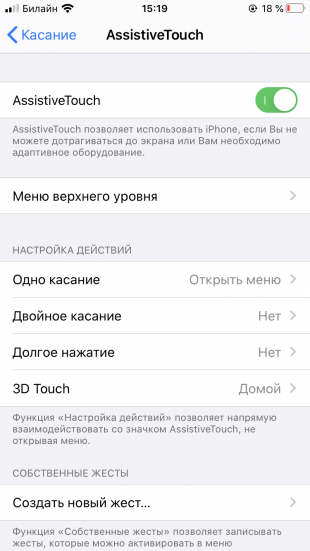
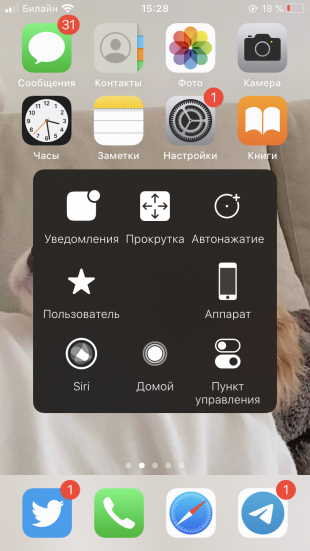
Если вернуть к жизни физическую кнопку так и не удалось, вы можете заменить её экранной. Для этого:
- Откройте «Настройки» → «Универсальный доступ» → «Касание» → AssistiveTouch. В более старых версиях iOS перейдите в «Настройки» → «Основные» → «Универсальный доступ» → AssistiveTouch. Если вы не можете выйти из текущего приложения, чтобы открыть настройки, перегрузите смартфон.
- Переключите ползунок возле AssistiveTouch в активное положение. На экране появится полупрозрачная кнопка. Нажмите на неё, чтобы увидеть контекстное меню.
- Вы можете перетаскивать кнопку по экрану, чтобы она не загораживала нужные элементы, и зажимать её, имитируя длинное нажатие.
Отключить кнопку можно через настройки, или попросив об этом Siri.
Что делать, если не работает кнопка «Домой» в iPhone
Кнопка «Домой» в старых моделях iPhone нередко ломается. Если это случилось с вашим смартфоном, проще всего будет сразу отнести его в сервис. Возможно, вам даже не придётся платить за ремонт — если вы купили свой iPhone меньше года назад и не заливали его, на него всё ещё распространяется гарантия Apple.
Однако есть несколько способов решения проблемы, если вы не можете или не хотите обращаться в салон.
1. «Откалибруйте» кнопку «Домой»
Официально у этой функции нет названия, но она помогает вернуть кнопку к жизни.
- Откройте любое стоковое приложение — например, «Фото», «Календарь» или «Калькулятор».
- Нажмите и удерживайте кнопку включения до тех пор, пока не появится слайдер для выключения устройства.
- Нажмите и удерживайте кнопку «Домой» около 10 секунд. После этого слайдер выключения должен исчезнуть, а приложение — закрыться.
Это работает на всех iPhone с кнопкой «Домой» — не важно, физическая она или сенсорная, как в iPhone 7 и 8. Если кнопка не заработала, повторите процесс несколько раз: иногда требуется 3-4 попытки, но этот трюк спас от счёта за ремонт немало пользователей
2. Протрите кнопку изопропанолом
Если вы часто пользуетесь смартфоном, со временем он собирает немало грязи и пыли. Всё это может засорить механизм кнопки и вывести его из строя. Соответственно, вы можете попробовать очистить клавишу, чтобы она снова работала. К сожалению, этот совет не применим к iPhone 7 и 8, потому что кнопки в них сенсорные.
- Первым делом протрите область сухой чистой салфеткой из микрофибры.
- Смочите салфетку раствором с высоким (98-99%) содержанием изопропанола. Его использует, например, в средствах для обезжиривания ногтей.
- Протрите кнопку салфеткой и несколько раз нажмите на кнопку «Домой», чтобы средство попало внутрь. Изопропанол испаряется на воздухе, поэтому внутренним компонентам ничего не угрожает.
Если причиной действительно была грязь, после такой чистки кнопка должна заработать.
3. Восстановите прошивку
Это не самый быстрый метод, но всё же стоит попробовать, если вам нужна эта кнопка. Дело в том, что нередко проблемы с клавишей могут быть связаны с ошибкой в ПО. Это можно исправить через режим DFU.
Важно: при этом все данные со смартфона будут удалены, поэтому убедитесь, что у вас есть свежая резервная копия. Кроме того, приготовьтесь потратить на этот процесс как минимум час, поскольку система вашего смартфона будет полностью переустановлена
Подробнее о восстановлении смартфона через режим DFU мы уже писали в этой инструкции.
4. Используйте зарядный кабель, чтобы выправить кнопку
Кнопка «Домой» соединяется с остальными компонентами смартфона небольшим кабелем, который находится рядом с разъёмом для зарядки. Некоторым пользователям удавалось починить кнопку, приложив немного давления на эту область с помощью зарядного кабеля — это может сработать и в вашем случае, если проблема в отсоединении этого кабеля.
Поставьте смартфон на зарядку.
Осторожно нажмите на основание кабеля возле разъёма — так, чтобы часть, которая внутри, направилась в сторону кнопки «Домой» на манер рычага.
Удерживая кабель в таком положении, несколько раз нажмите на кнопку.
Разумеется, делать это стоит крайне осторожно, чтобы ничего не сломать. Причём касается это не только смартфона, но и кабеля: если коннектор сломается и останется внутри, вытащить его самостоятельно будет почти невозможно
Особенности ремонта
При выходе из строя кнопки «Домой», нужно учитывать особенности ремонта этого элемента. В случае проблем с программным обеспечением, достаточно будет откалибровать устройство.
В более сложных ситуациях, потребуется переустановить операционную систему на смартфоне. Также может понадобится ремонт или замена следующих элементов:
- шлейф;
- материнская плата;
- разъемы.
Нужно учитывать, что в этом случае потребуется больше времени для устранения проблем.
Замена шлейфа и платы
Для осуществления замены шлейфа или материнской платы собственноручно, потребуется выполнить следующие действия:
- подготовить присоску и пинцет;
- использовать для работы отвертку «звездочка»;
- отключить смартфон;
- извлечь сим-карту;
- устранить крепеж торцевой части;
- используя присоску, немного приподнять экран;
- снять модуль дисплея;
- открыть аппарат;
- выкрутить винты, которые находятся на пластине коннекторов;
- отсоединить имеющиеся шлейфы;
- удалить корпус;
- открутить винты, удерживающие кнопку «Домой»;
- убрать защитную пластину;
- убедиться, что шлейфы полностью отсоединены.
Если нужно произвести замену материнской платы, то все эти действия потребуется провести, исключая последние 2 этапа.
Важно учитывать, что определить проблему, лучше всего, в условиях профессиональной мастерской, поскольку самостоятельно провести диагностику без соответствующих знаний и устройств практически невозможно
Очистка и смазка механизма
Процесс очистки и смазки механизма поможет устранить неисправность, если причина – загрязнение. Оно происходит в процессе эксплуатации, особенно, когда отсутствуют чехлы или иные средства защиты корпуса смартфона.
Также, чистка нужна, когда кнопка «Домой» используется очень часто. Для смазки и очистки может быть использованы такие составы, как:
- спирт;
- WD-40.
WD-40 применяется в процессе осуществления ремонтных работ. Потребуется нанести средство на кнопку, нажать несколько раз, чтобы смазка как можно быстрее проникла в имеющийся зазор.
Для того, чтобы не появлялись жирные пятна, вещество рекомендуется использовать в небольшом количестве. Очистка производится так:
- на поверхность кнопки наносится немного спирта (на ватном диске);
- кнопка зажимается;
- потребуется подождать 2-3 минуты.
После того, как спирт полностью испарится, работоспособность кнопки возвращается, дополнительно удается избавиться от скрипов и потрескиваний во время эксплуатации.
Замена кнопки Home
Замена поврежденной клавиши осуществляется в том случае, когда ремонт не имеет смысла – имеются повреждения на элементе или дефекты на поверхности, имело место воздействие воды.
Восстановление работоспособности произвести можно, но некоторые функции будут, с большой вероятностью, утеряны. Пользователь не сможет использовать сканер отпечатка пальцев или произвести обновление ОС.
Не работает кнопка Home: 8 причин
В исправном состоянии коннектор при нажатии издает характерный щелчок, а команда обрабатывается моментально. Известно 8 распространённых факторов поломки главного элемента управления в iPhone:
- Программные неполадки (недоработки прошивки, влияние сторонних программ)
- Повреждения механического типа — падение, грубые нажатия, удары
- Ослабление контактной пластины вследствие износа
- Загрязнение механизма
- Окисление электропроводящих элементов вследствие попадания влаги
- Смещение контактной пластины
- Дефекты и отпайка шлейфа
- Отказ процессора
Механические повреждения и износ в результате небрежной эксплуатации — главные причины поломки кнопки Home.
Химический способ решения проблемы
Достаточно часто причиной того, что перестала работать кнопка «Домой» на «Айфоне-5S», является ее загрязнение. Так бывает, если телефон берут жирными руками или на него попадают разлитые напитки, затекая под корпус. Достаточно действенным способом в этом случае является использование аэрозоля WD-40 или изопропилового спирта, который входит в состав многих стеклоочистителей
При этом важно помнить, что наносить химикат необходимо на кнопку, а не на экран. Ошибки могут обернуться дополнительными проблемами
После такого нанесения необходимо многократно нажать на кнопку и позволить жидкости попасть под нее. После этого чистящее средство устранит жировые пятна или остатки напитков, и кнопка начнет функционировать, как и прежде.

Как быть, если перестала работать кнопка «Домой»
Ниже мы рассмотрим несколько рекомендаций, которые позволят или вернуть кнопку к жизни, или обойтись без нее некоторое время, пока вы не решите вопрос с ремонтом смартфона в сервисном центре.
Вариант 1: Перезагрузка iPhone
Данный способ имеет смысл применять только в том случае, если вы являетесь обладателем iPhone 7 или более новой модели смартфона. Дело в том, что данные устройства оснащены сенсорной кнопкой, а не физической, как это было ранее. 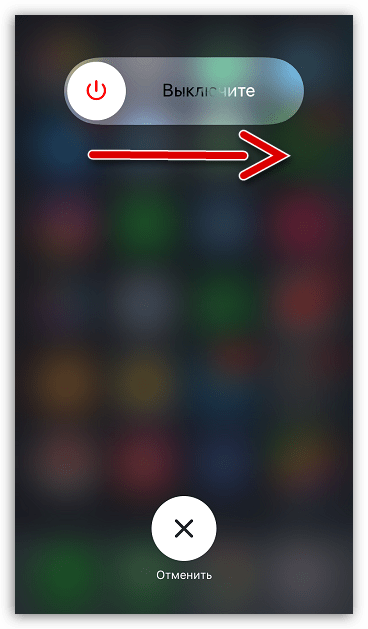 Можно предположить, что на устройстве произошел системный сбой, в результате которого кнопка попросту зависла и перестала откликаться. В этом случае проблему можно решить легко — достаточно перезагрузить Айфон.
Можно предположить, что на устройстве произошел системный сбой, в результате которого кнопка попросту зависла и перестала откликаться. В этом случае проблему можно решить легко — достаточно перезагрузить Айфон.
Вариант 2: Перепрошивка устройства
Опять же, метод, подходящий исключительно для яблочных гаджетов, оснащенных сенсорной кнопкой. Если способ с перезагрузкой не принес результата, можно попробовать более тяжелую артиллерию — полностью перепрошить устройство.
- Перед тем как начать, обязательно обновите резервную копию iPhone. Для этого откройте настройки, выберите имя своей учетной записи, а затем перейдите к разделу «iCloud».
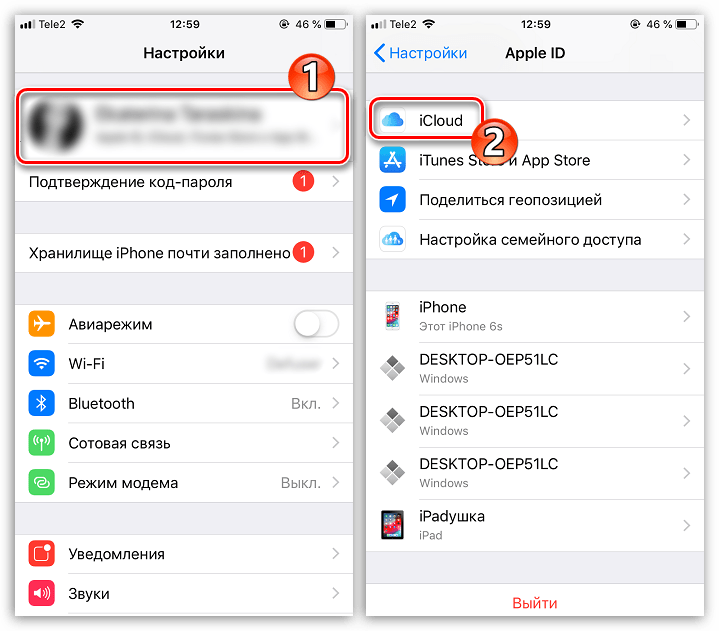
Выберите пункт «Резервная копия», а в новом окне тапните по кнопке «Создать резервную копию».
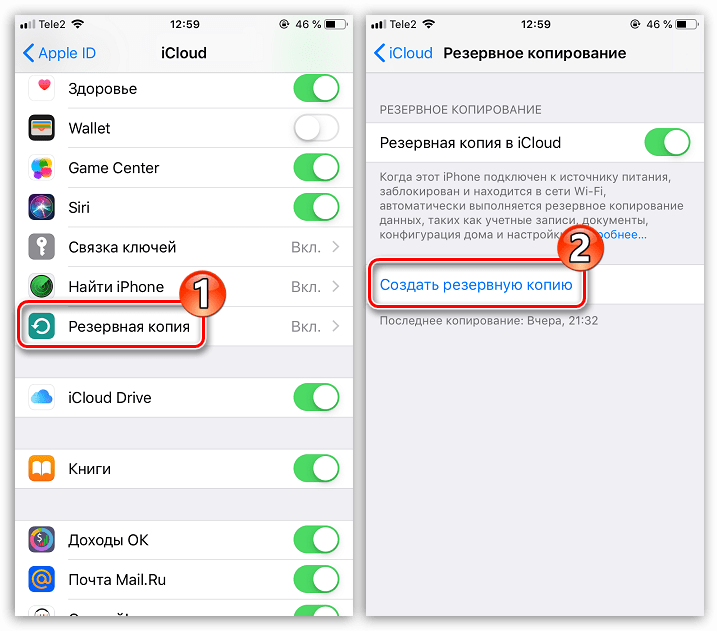
Подробнее: Как ввести iPhone в режим DFU
Когда iTunes обнаружит подключенное устройство, вам будет предложено сразу запустить процесс восстановления. После этого программа начнет загрузку подходящей версии iOS, затем удалит старую прошивку и установит новую. Вам же остается дождаться окончания данной процедуры.

Вариант 3: Разработка кнопки
Многие пользователи iPhone 6S и более младших моделей знают, что кнопка «Home» — слабое место смартфона. Со временем она начинает работать со скрипом, может залипать и иногда не откликаться на нажатия. В данном случае вам может помочь известный аэрозоль WD-40
Сбрызнете небольшое количество средства на кнопку (следует это делать максимально осторожно, чтобы жидкость не стала проникать дальше зазоров) и начинайте ее многократно прощелкивать, до тех пор, пока она не начнет корректно откликаться
Вариант 4: Программное дублирование кнопки
Если нормальную работу манипулятора восстановить не удалось, можно использовать временное решение проблемы — функцию программного дублирования.
- Для этого откройте настройки и выберите раздел «Основные».
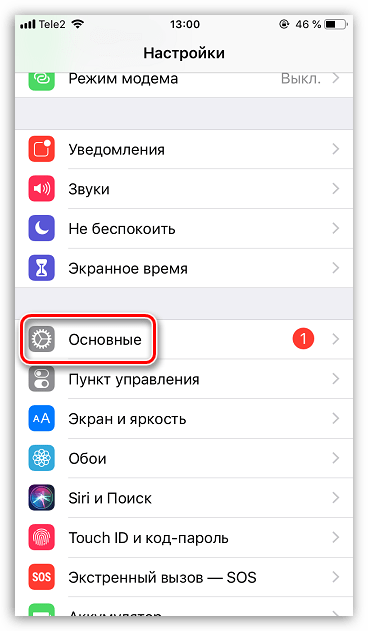
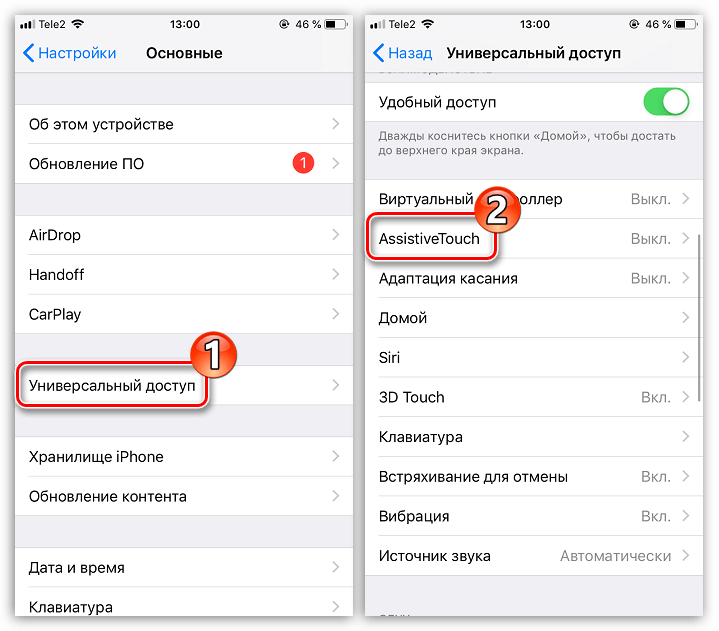
Активируйте данный параметр. На экране появится полупрозрачная замена кнопки «Home». В блоке «Настройка действий» настройте команды для альтернативы «Домой». Чтобы данный инструмент полностью дублировал привычную кнопку, установите следующие значения:
Одно касание — «Домой»;
Двойное касание — «Переключатель программ»;
Долгое нажатие — «Siri».
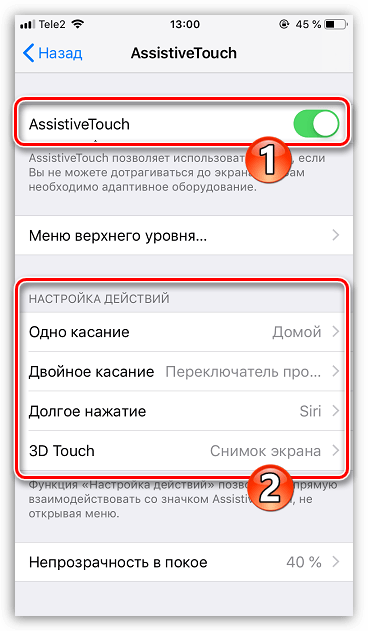
При необходимости, команды могут быть назначены произвольными, например, длительное удержание виртуальной кнопки может создавать снимок с экрана.
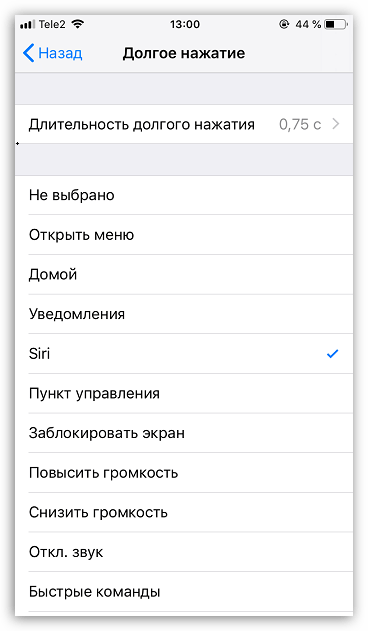
Если вы не смогли самостоятельно реанимировать кнопку «Home», не затягивайте с походом в сервисный центр.
время чтения: 4 минуты
Большинство владельцев «яблочных» смартфонов сталкиваются с такой проблемой как неисправность кнопки «домой». Когда кнопка домой на Айфоне 5s не работает, смартфон становится не комфортным в использовании, пропадает часть функционала. К счастью, некоторые неисправности возможно устранить собственноручно.
Кнопка «Домой» на «Айфоне-5S» не работает: как устранить проблему?
Смартфоны компании Apple не только являются одними из самых дорогих гаджетов, выпускаемых в мире, но и славятся своей надежностью. Поэтому они имеют достаточно много почитателей и пользователей, несмотря на высокую стоимость. Достаточно часто можно встретить пользователей, которые еще не отказались от моделей четвертой и даже третьей серии. Но сейчас давайте поговорим об «Айфоне-5S», который вышел в свет в конце 2013 года и является достаточно новой моделью. Но тем не менее все сделанное руками человеческими время от времени ломается.

Но не стоит спешить бежать в сервисный центр и нести в ремонт ваш айфон, может быть, не все так уж и плохо. Одна из наиболее часто встречающихся неисправностей может быть озвучена так: кнопка «Домой» на «Айфоне-5S» не работает. Какие могут быть причины возникновения такой неисправности, и как их устранить?
Личный опыт или щелкает ли кнопка Home у автора?
Всяких iPhone в моих руках было немало, но вот именно хруст я начал замечать с модели 5S. Подобные звуки при нажатии клавиши «Домой» появились сразу же после покупки. Причем с одной характерной особенностью:
Можно было бы предположить, что в кнопку попала грязь и таким образом она притирается, но почему это происходило с момента покупки? Кстати, сейчас iPhone 5S у меня до сих пор есть и никаких звуков при нажатии «Home» не издается. Вообще. Видимо, притерлась окончательно. А сначала треск стоял такой, что я думал она просто отвалится.

А как дела у друзей и знакомых? Пообщался с теми, с кем мог. У кого-то щелчки есть, у кого-то нет. Модели у всех разные — тут и iPhone 5, SE, 6S. Кто-то даже рассказал про iPad — есть звук клавиши. Но самое интересное, что никто не обращал на это своего внимания. Правда таким соц. опросом я посеял сомнения в голове одного человека, он теперь начал думать — брак ли это или нет? Пришлось успокаивать. Как? Об этом чуть ниже.





























